1.将.Net控件转化为ActiveX控件
首先要做的就是将我们的windows视频播放控件转化为ActiveX控件。先看看我们视频播放控件的定义,其基于OMCS实现,相当简单:
public partial class CameraVideoPlayer : UserControl
{
private IMultimediaManager multimediaManager;
public CameraVideoPlayer()
{
InitializeComponent();
}
public void Test()
{
Random ran = new Random();
string userID = "bb" + ran.Next(1001,9999).ToString();
this.Initialize("223.4.*.*", 9900, userID, "aa01");
}
public void Initialize(string serverIP, int port, string userID, string targetUserID)
{
try
{
this.multimediaManager = MultimediaManagerFactory.GetSingleton();
this.multimediaManager.Initialize(userID, "", serverIP, port);
this.cameraConnector1.BeginConnect(targetUserID);
}
catch (Exception ee)
{
MessageBox.Show(ee.Message);
}
}
} public partial class CameraVideoPlayer : UserControl
{
private IMultimediaManager multimediaManager;
public CameraVideoPlayer()
{
InitializeComponent();
}
public void Test()
{
Random ran = new Random();
string userID = "bb" + ran.Next(1001,9999).ToString();
this.Initialize("223.4.*.*", 9900, userID, "aa01");
}
public void Initialize(string serverIP, int port, string userID, string targetUserID)
{
try
{
this.multimediaManager = MultimediaManagerFactory.GetSingleton();
this.multimediaManager.Initialize(userID, "", serverIP, port);
this.cameraConnector1.BeginConnect(targetUserID);
}
catch (Exception ee)
{
MessageBox.Show(ee.Message);
}
}
} 当调用其Initialize方法时,将连接到目标用户的摄像头,并在其内含的cameraConnector1控件上播放视频。这个控件在Windows Form应用程序中工作良好,现在我们一步步来将其转换为ActiveX控件。
(1)GUID
ActiveX控件首先是COM组件,COM组件有唯一的GUID。后面我们可以看到,在Web中,需要通过GUID定位并加载已经注册的ActiveX控件。
如果使用的是VS2010,工具菜单下有个“创建GUID”菜单,点击它可以创建一个新的GUID,然后把其复制作为CameraVideoPlayer的特性:
[Guid("D9906B42-56B3-4B94-B4F9-A767194A382F")]
public partial class CameraVideoPlayer : UserControl [Guid("D9906B42-56B3-4B94-B4F9-A767194A382F")]
public partial class CameraVideoPlayer : UserControl
(2)实现IObjectSafety接口
当ActiveX控件在浏览器中调用的时候,往往会出现警告框,提示不安全的控件正在运行。这是由浏览器安全策略所限定的,控件通过实现IObjectSafety接口以向浏览器表明自己是合法的。在项目中增加IObjectSafety接口的定义:
[Guid("CB5BDC81-93C1-11CF-8F20-00805F2CD064"), InterfaceType(ComInterfaceType.InterfaceIsIUnknown)]
public interface IObjectSafety
{
void GetInterfacceSafyOptions(System.Int32 riid,out System.Int32 pdwSupportedOptions,out System.Int32 pdwEnabledOptions);
void SetInterfaceSafetyOptions(System.Int32 riid, System.Int32 dwOptionsSetMask, System.Int32 dwEnabledOptions);
} [Guid("CB5BDC81-93C1-11CF-8F20-00805F2CD064"), InterfaceType(ComInterfaceType.InterfaceIsIUnknown)]
public interface IObjectSafety
{
void GetInterfacceSafyOptions(System.Int32 riid,out System.Int32 pdwSupportedOptions,out System.Int32 pdwEnabledOptions);
void SetInterfaceSafetyOptions(System.Int32 riid, System.Int32 dwOptionsSetMask, System.Int32 dwEnabledOptions);
} 并让CameraVideoPlayer实现这个接口:
[Guid("D9906B42-56B3-4B94-B4F9-A767194A382F")]
public partial class CameraVideoPlayer : UserControl, IObjectSafety
{
private IMultimediaManager multimediaManager;
public CameraVideoPlayer()
{
InitializeComponent();
}
public void Test()
{
Random ran = new Random();
string userID = "bb" + ran.Next(1001,9999).ToString();
this.Initialize("223.4.180.116", 9900, userID, "aa01");
}
public void Initialize(string serverIP, int port, string userID, string targetUserID)
{
try
{
this.multimediaManager = MultimediaManagerFactory.GetSingleton();
this.multimediaManager.Initialize(userID, "", serverIP, port);
this.cameraConnector1.BeginConnect(targetUserID);
}
catch (Exception ee)
{
MessageBox.Show(ee.Message);
}
}
public void GetInterfacceSafyOptions(int riid, out int pdwSupportedOptions, out int pdwEnabledOptions)
{
pdwSupportedOptions = 1;
pdwEnabledOptions = 2;
}
public void SetInterfaceSafetyOptions(int riid, int dwOptionsSetMask, int dwEnabledOptions)
{
}
} [Guid("D9906B42-56B3-4B94-B4F9-A767194A382F")]
public partial class CameraVideoPlayer : UserControl, IObjectSafety
{
private IMultimediaManager multimediaManager;
public CameraVideoPlayer()
{
InitializeComponent();
}
public void Test()
{
Random ran = new Random();
string userID = "bb" + ran.Next(1001,9999).ToString();
this.Initialize("223.4.180.116", 9900, userID, "aa01");
}
public void Initialize(string serverIP, int port, string userID, string targetUserID)
{
try
{
this.multimediaManager = MultimediaManagerFactory.GetSingleton();
this.multimediaManager.Initialize(userID, "", serverIP, port);
this.cameraConnector1.BeginConnect(targetUserID);
}
catch (Exception ee)
{
MessageBox.Show(ee.Message);
}
}
public void GetInterfacceSafyOptions(int riid, out int pdwSupportedOptions, out int pdwEnabledOptions)
{
pdwSupportedOptions = 1;
pdwEnabledOptions = 2;
}
public void SetInterfaceSafetyOptions(int riid, int dwOptionsSetMask, int dwEnabledOptions)
{
}
} IObjectSafety接口的两个方法的实现都可以采用上面的代码来做。
(3)程序集设定
接下来,我们需要对控件的程序集(OMCS_ActiveX)做一个设置,以表明其将作为一个COM组件使用。打开AssemblyInfo.cs文件,首先将ComVisible特性设置为true。其次,增加AllowPartiallyTrustedCallers特性。如下所示
// 将 ComVisible 设置为 false 使此程序集中的类型
// 对 COM 组件不可见。如果需要从 COM 访问此程序集中的类型,
// 则将该类型上的 ComVisible 特性设置为 true。
[assembly: ComVisible(true)]
[assembly: AllowPartiallyTrustedCallers()] //将 ComVisible 设置为 false 使此程序集中的类型 // 对 COM 组件不可见。如果需要从 COM 访问此程序集中的类型, // 则将该类型上的 ComVisible 特性设置为 true。 [assembly: ComVisible(true)] [assembly: AllowPartiallyTrustedCallers()]
- // 将 ComVisible 设置为 false 使此程序集中的类型
- // 对 COM 组件不可见。如果需要从 COM 访问此程序集中的类型,
- // 则将该类型上的 ComVisible 特性设置为 true。
- [assembly: ComVisible(true)]
- [assembly: AllowPartiallyTrustedCallers()]
// 将 ComVisible 设置为 false 使此程序集中的类型
// 对 COM 组件不可见。如果需要从 COM 访问此程序集中的类型,
// 则将该类型上的 ComVisible 特性设置为 true。
[assembly: ComVisible(true)]
[assembly: AllowPartiallyTrustedCallers()] 最后,在项目属性的“生成”页中,将“为COM互操作注册”的CheckBox勾上。
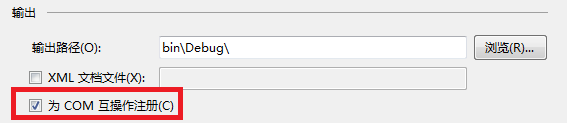
2.制作安装程序
转化后的CameraVideoPlayer ActiveX控件会被部署在IIS服务器上,用户第一次打开网页时,在用户的机器上是不存在这个控件的,所以,需要下载安装并在用户的机器上注册该ActiveX控件。这些可以通过VS自带的制作安装程序的功能来实现,也相当简单。
(1)在当前解决方案中添加一个新的安装项目。
(2)将OMCS_ActiveX项目的主输出导入到安装项目的“应用程序文件夹”下面。

(3)修改主输出的文件安装属性中的Register项为vsdrpCOM。
(4)设置安装项目的项目属性,主要是“安装URL”项,要设置为部署时地址。

(5)如果需要,将“系统必备”中的一些项目勾上或去掉。
(6)编译安装项目,将会生成两个文件setup.exe、Setup1.msi。将它们拷贝到网站虚拟目录的根目录下。
3.Web集成
现在我们写一个最简单的HTML来试试加载视频播放的ActiveX控件CameraVideoPlayer。如下所示:
<html xmlns="http://www.w3.org/1999/xhtml" >
<head>
<title>摄像头视频播放器测试</title>
</head>
<body>
<form id="form1">
<table>
<tr>
<td align="center">
<object id="cameraVideoPlayer"
<strong> classid="clsid:{D9906B42-56B3-4B94-B4F9-A767194A382F}" codebase="setup.exe"</strong> width="320" height="240">
</object>
</td>
</tr>
<tr>
<td align="center">
<input type=button id="Button1" value="连接摄像头" onclick="javascript:doTest()"/>
</td>
</tr>
</table>
<script type="text/javascript">
function doTest()
{
var obj = document.getElementById("cameraVideoPlayer");
obj.Test();
}
</script>
</form>
</body>
</html> <html xmlns="http://www.w3.org/1999/xhtml" >
<head>
<title>摄像头视频播放器测试</title>
</head>
<body>
<form id="form1">
<table>
<tr>
<td align="center">
<object id="cameraVideoPlayer"
<strong> classid="clsid:{D9906B42-56B3-4B94-B4F9-A767194A382F}" codebase="setup.exe"</strong> width="320" height="240">
</object>
</td>
</tr>
<tr>
<td align="center">
<input type=button id="Button1" value="连接摄像头" onclick="javascript:doTest()"/>
</td>
</tr>
</table>
<script type="text/javascript">
function doTest()
{
var obj = document.getElementById("cameraVideoPlayer");
obj.Test();
}
</script>
</form>
</body>
</html> 注意加粗的部分,说明了两点:
(1)浏览器是通过GUID来定位ActiveX控件的。
(2)如果本机不存在目标ActiveX控件,则自动下载codebase属性指示的安装程序进行安装。
将HTML文件部署好后,第一次打开网页,如下所示:
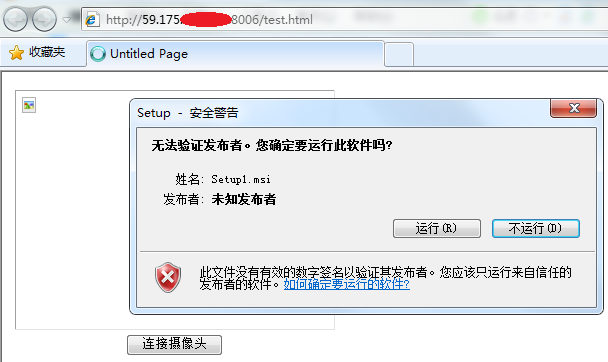
运行安装,完成后,页面会刷新,并可以看到ActiveX控件已经成功加载进来了。然后,点击“连接摄像头”按钮,测试一下ActiveX控件是否可以显示远程摄像头采集的视频,如下所示:

这样,嵌入到网页中的ActiveX控件就像普通的windows控件一样正常运行了:)